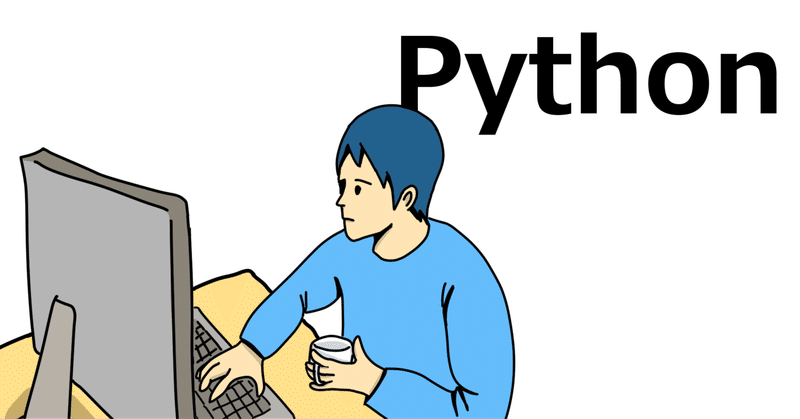
Photo by
golchiki
Python in Excelで遊ぶ(3)
こういうのを待っていた。
Python Editorというものがテスト提供されているみたいです。早速触ってみましょう。
準備
Excel 365 for WindowsでPython in Excelが導入済みとします。
1.「ファイル」メニューから「アドオンを取得」をクリック

2.Office アドインで「Excel Labs」と入力して検索。

3.一番下に「Python Editor」を発見。Openボタンを押します。(これだけ欲しいなら「Make Default 」にもチェック。

遊び方
1.「ホーム」メニューのリボン右端「Excel Labs」をクリックします。わかりにくい


右側にエディターが出現しました。幅などはお好みで。
上のPythonコードはD1セルのものです。それではHello worldでもやってみますか。

D3 セルを選択して、print("Hello world !") と打ってみます。すると

勝手に文字の補完やprint 関数の引数文法までやってくれますね!VS Codeライクな機能です。
最後まで入力&実行してみましょう。

実行ボタンはありませんが、何やら「保存」っぽいアイコンがあるので押してみます。


D3セルで#BUSY となったあと、診断バーに結果出力します。
戻るには「診断」の右上xで閉じます。
エディタで完結する方法はちょっと調べてます。あるのかな?
要望など
とりあえずPython Edtor を呼び出すショートカットが欲しいですよね。
クイックアクセスツールバーで、ALT+5 でExcel Labsを呼び出すよう登録しました。

何か小技があったらコメント頂けると嬉しいです!
この記事が気に入ったらサポートをしてみませんか?
